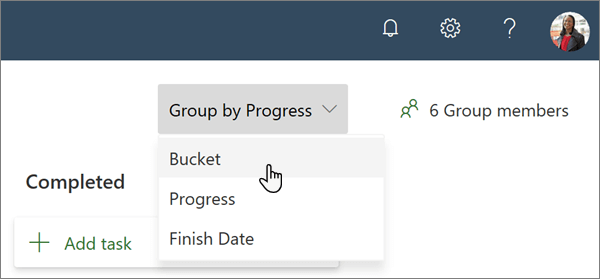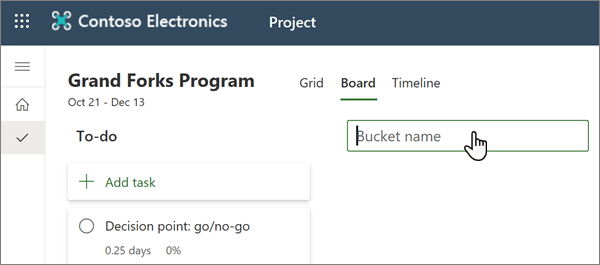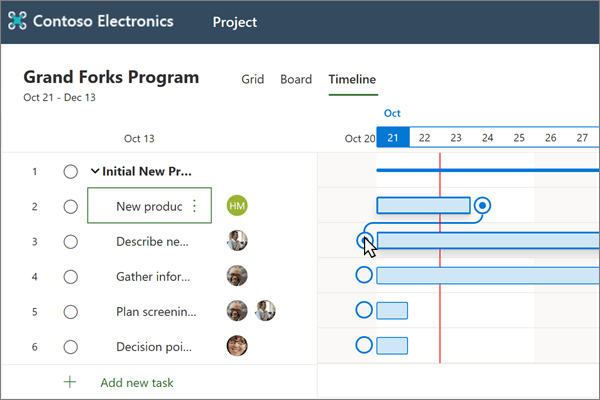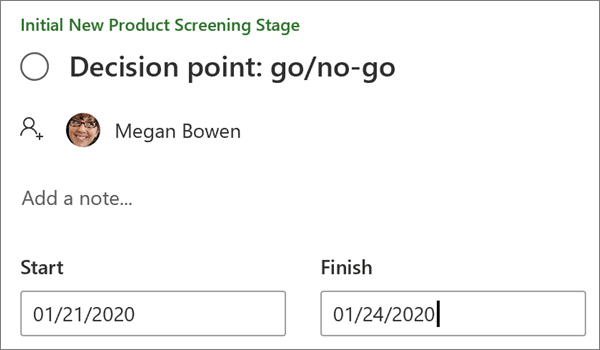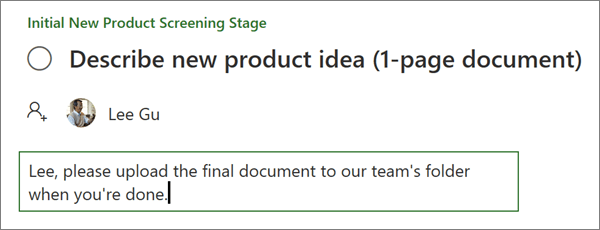A projekt összeállítása
Hatókör
Megjegyzés: A Microsoft Project munkaszervezéshez hamarosan Microsoft Planner lesz. Az új Planner Project munkaszervezéshez képességeinek többségét továbbra is használhatja, miután be lesz vezetve a szervezet számára. További információt az új Plannerről a Gyakori kérdések a Plannerről és a Planner súgó és tanulás című témakörökben talál.
Tevékenységek rendezése gyűjtőkbe
-
A projekt tetején válassza a Tábla, majd a Csoportosítás folyamat szerint, majd a Gyűjtő lehetőséget.
-
Válassza a Gyűjtő hozzáadása lehetőséget, írja be a gyűjtő nevét, majd nyomja le az Enter billentyűt.
-
Ismételje meg ezt mindaddig, amíg meg nem jelenik az összes szükséges gyűjtő. Az alapértelmezett Teendő gyűjtőt is átnevezheti.
-
Húzza a tevékenységeket arra a gyűjtőre, amelyhez tartoznak.
Azt is megtekintheti és módosíthatja, hogy melyik tevékenység melyik gyűjtőben van Rács nézetben az Oszlop hozzáadása, majd a Gyűjtő lehetőséget választva.
Függőségek hozzáadása
Függőségek használatával összekapcsolhatja az ütemterv azon tevékenységeit, amelyeknek egymás után vagy előtt kell befejeződniük, illetve el kell kezdődniük. A tevékenységek össze lesznek kapcsolva az ütemtervben, így megtervezheti a projekt dátumait.
-
A projekt tetején válassza az Ütemterv lehetőséget.
-
Az egyes tevékenységek függőségekkel való összekapcsolása:
-
Válasszon egy elemet a tevékenységsáv végén, és húzza a következő tevékenységsáv elejére. Ez azt jelzi, hogy az első tevékenységet be kell fejezni, mielőtt a második tevékenység elkezdődhet.
-
-
Több tevékenység összekapcsolása függőségekkel:
-
Jelölje ki az első feladatot, és húzza az egeret a csatlakoztatni kívánt utolsó tevékenységre.
-
Válassza a tevékenységnevek melletti függőleges elemet, majd válassza a Függőség hozzáadása lehetőséget.
-
-
A függőségek eltávolításához válassza a tevékenység neve melletti függőleges elemet, majd a Függőségek eltávolítása lehetőséget.
Befejezési és kezdési dátumok hozzáadása
Amikor időtartamok és függőségek használatával hoz létre projektet, a Project automatikusan létrehozza a kezdési és befejezési dátumokat. Ha módosítania kell ezeket:
-
Feladat részleteinek megnyitása:
-
Rácsos idősor nézetben válassza a tevékenység melletti "i" elemet.
-
Tábla nézetben válassza ki a tevékenység nevét.
-
-
Adja meg az új dátumokat a Kezdés és a Befejezés mezőben.
Ne feledje, hogy ez a változás milyen hatással van a módosított tevékenységtől függő tevékenységekre.
Jegyzetek hozzáadása
-
Nyissa meg a feladat részleteit, majd válassza a Megjegyzés hozzáadása lehetőséget.
-
Írjon be egy leírást vagy fontos információt a feladatról.